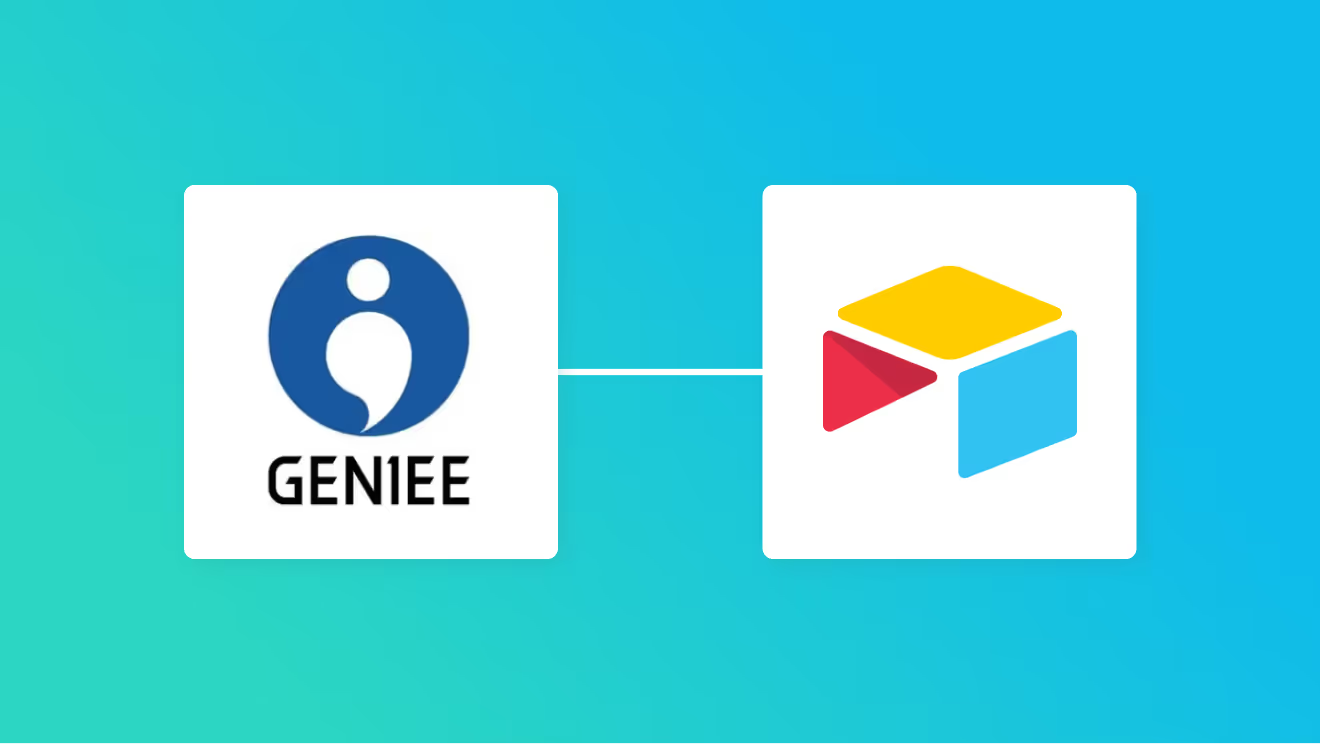
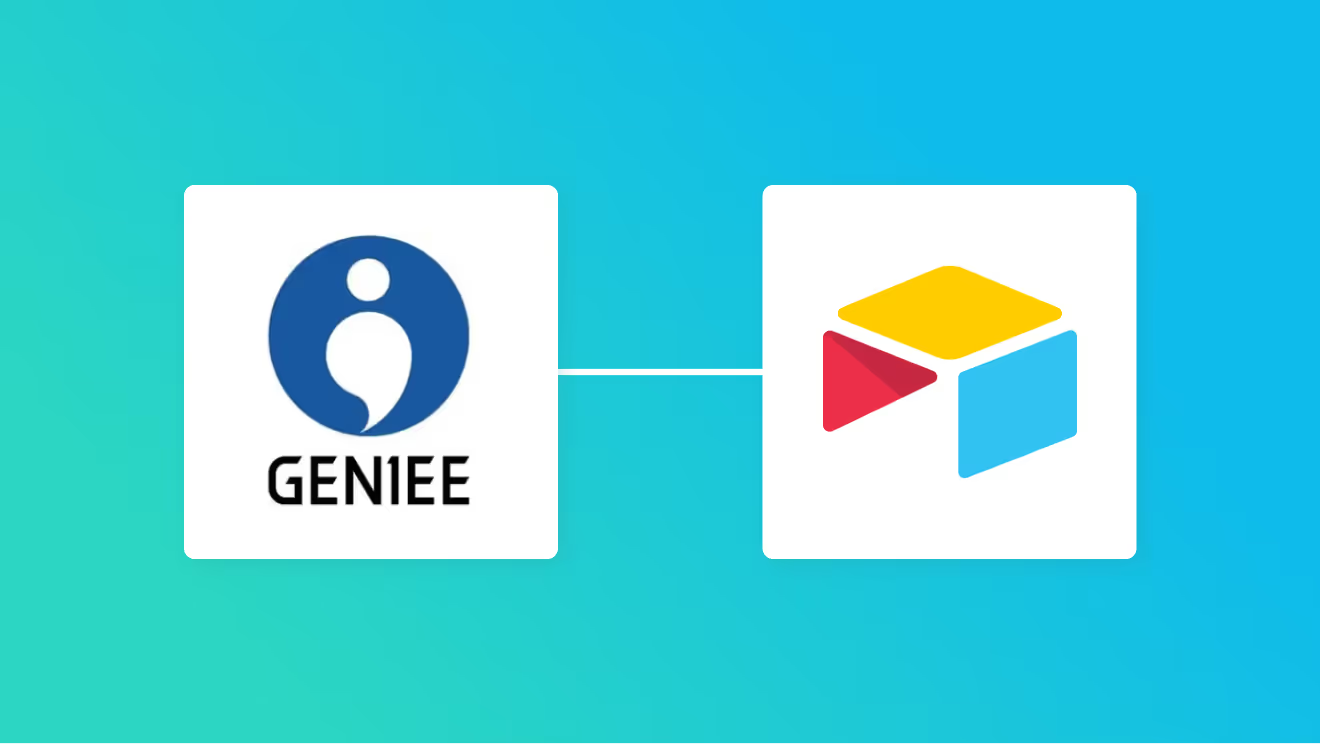
・

GENIEE SFA/CRMとAirtableで会社情報を手動で同期している方にオススメの自動化があります。
本記事では「GENIEE SFA/CRMで会社情報が登録されたら、Airtableに追加する」フローの自動化設定を行います。
この自動化により、複数の会社情報を入力する手間が軽減され、担当者の負担も軽減できそうです。
GENIEE SFA/CRMとAirtableを連携するメリットを2つご紹介します。
GENIEE SFA/CRMとAirtableを連携することで、会社情報の登録が自動化されます。
たとえば、GENIEE SFA/CRMに会社情報を登録すれば、Airtableに自動で反映され、手入力の手間を大幅に軽減できるでしょう。
特に、頻繫な情報登録を現在も手作業で行っており、他の業務にあまり時間が割けていない方にオススメです。
GENIEE SFA/CRMとAirtableの連携により、自動的に会社情報が登録されるため、データの転記が正確になります。
手動で入力する場合、ミスや入力漏れが発生する懸念もあります。
情報に誤りがあると、修正に時間がかかるだけでなく、対応に不備が発生するなど何かと困ることが多いため、これらの課題を予防する手段として自動化が有効であると言えますね。
[Yoomとは]
今回は「GENIEE SFA/CRMで会社情報が登録されたらAirtableに追加する」という以下のテンプレートの設定方法をご紹介します。
このテンプレートを利用することで、イチから自動化設定を行う必要がなく、便利です。
工程は2ステップだけなので、10~15分で設定ができます。
Yoomを利用していない方はこちらから無料登録をしてください。
すでにYoomを利用している方はログインしておきましょう。
GENIEE SFA/CRMとAirtableをYoomに接続するマイアプリ登録を行います。
先にマイアプリ登録を済ませておけば、後の自動化設定が簡単です。
まずは、GENIEE SFA/CRMのマイアプリ登録から行います。
Yoom画面左側にある「マイアプリ」→「新規接続」をクリックしましょう。
アプリ一覧からGENIEE SFA/CRMを探すか、「アプリ名で検索」から検索してください。
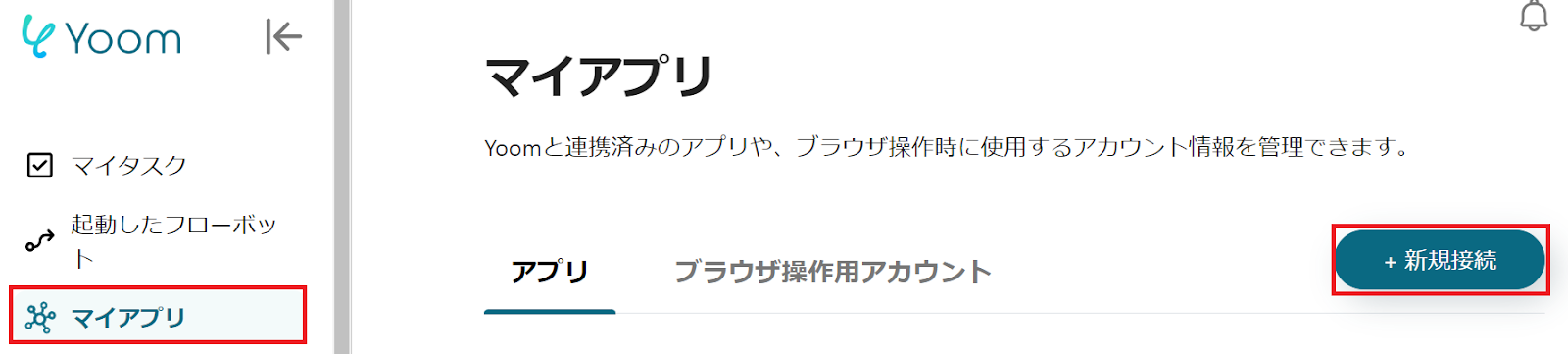
以下の画面が表示されるので、説明文を読んで「アカウント名」と「アクセストークン」を設定しましょう。
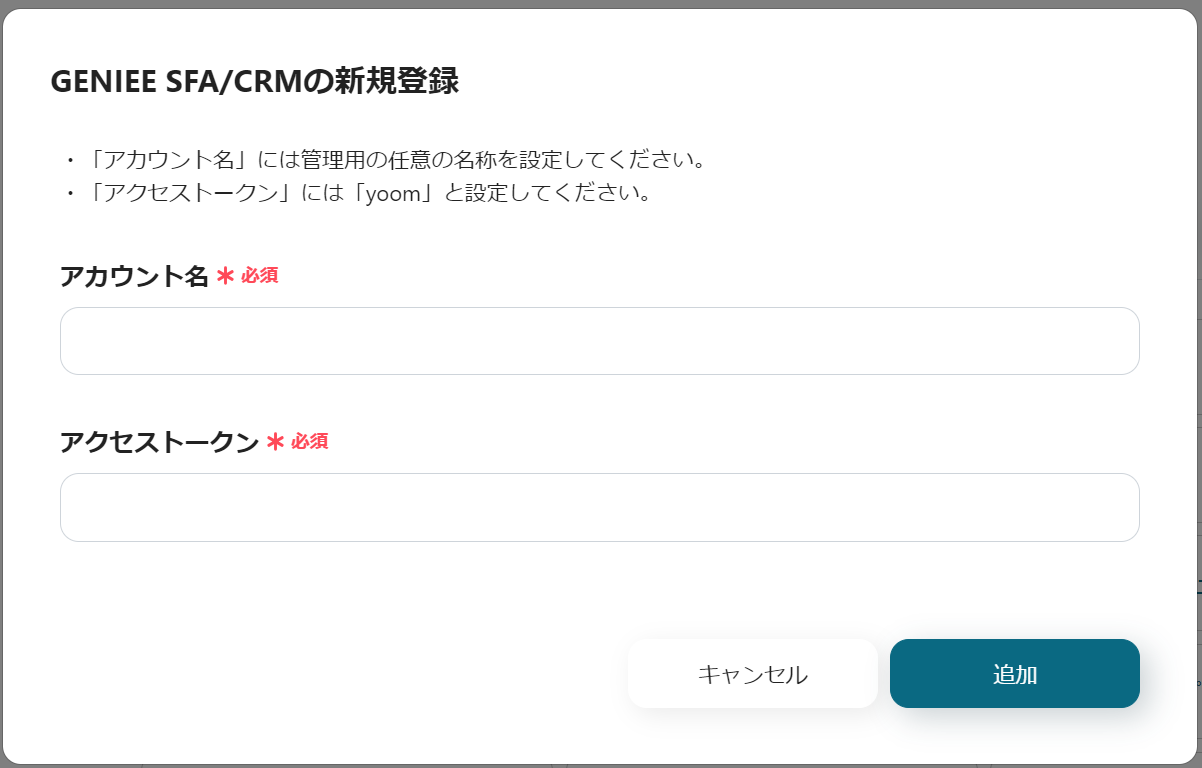
続いてAirtableのマイアプリ登録を行いますが、Yoomのヘルプページに記載されているので、そちらを参考にして登録してください。
両方のマイアプリ登録が完了したら、自身のマイアプリ欄にGENIEE SFA/CRMとAirtableが表示されます。
自動化の設定をするので、以下のバナーにある「試してみる」をクリックしてください。
以下の画面表示を読んで、「OK」をクリックしましょう。
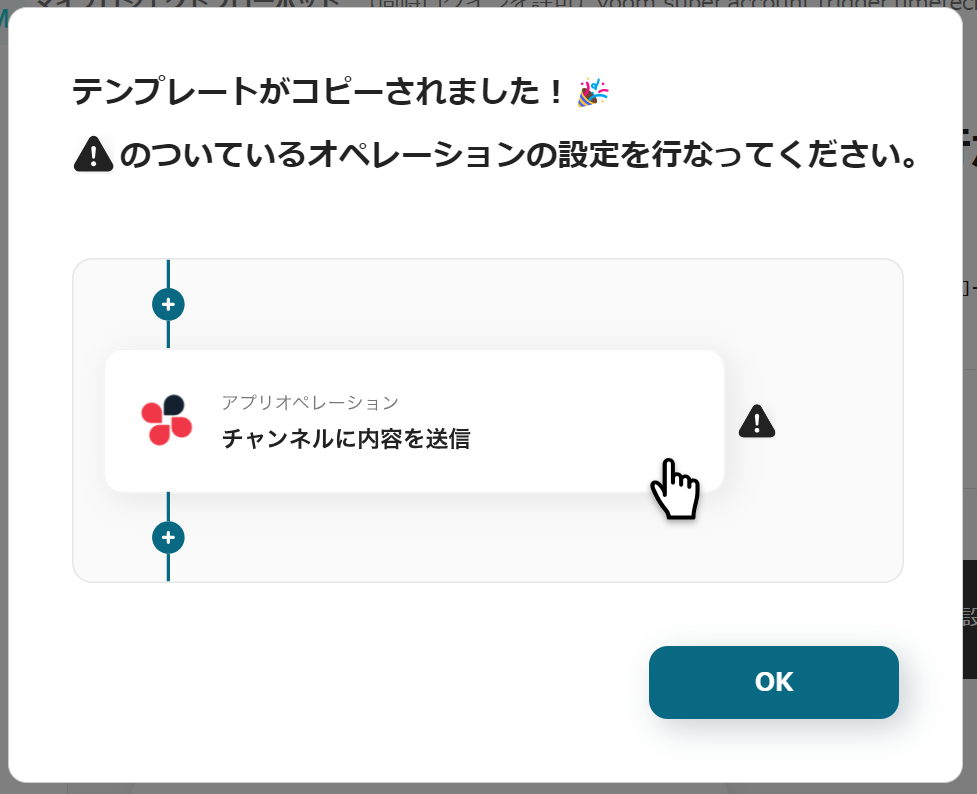
以下の画面が表示されたら、「タイトル」と「説明」を確認します。
変更したい場合は、該当箇所をクリックすることで変更可能です。
初めにGENIEE SFA/CRMの設定から行うので、「会社情報が作成されたら」をクリックしましょう。
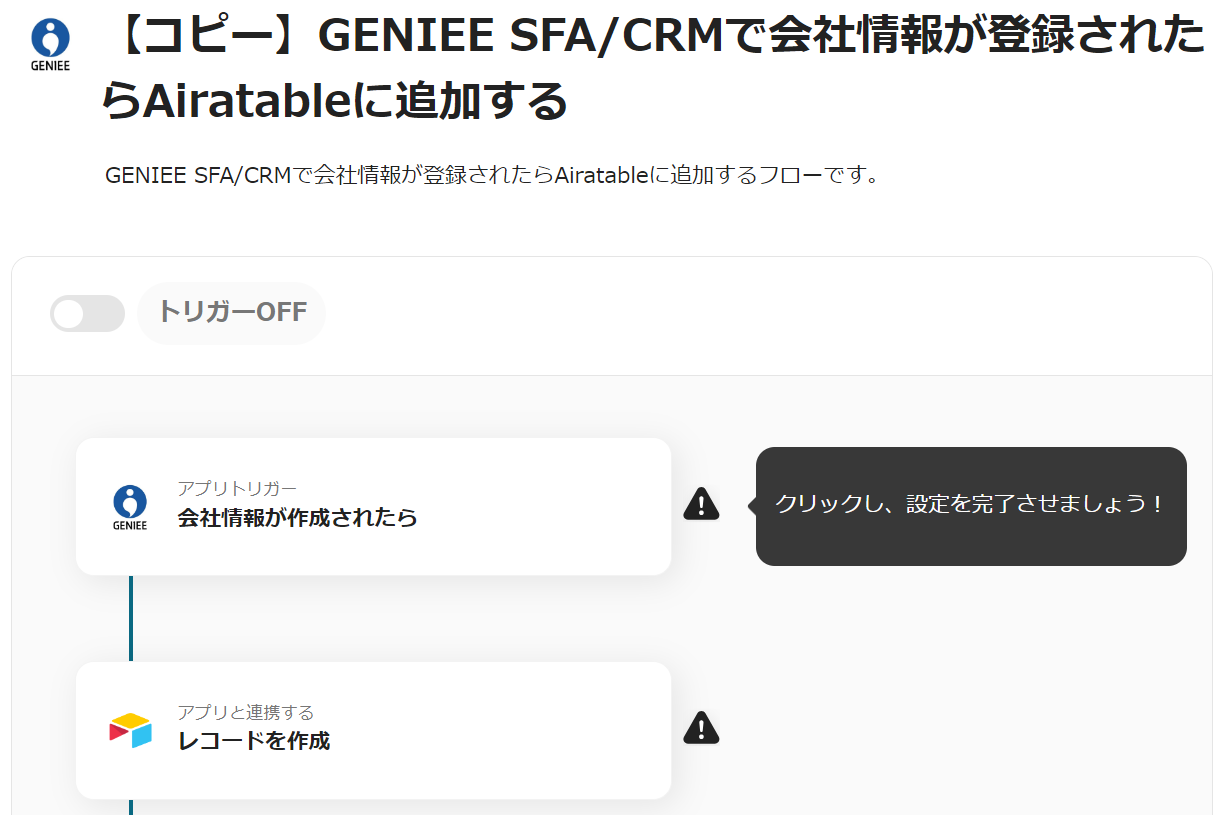
以下の画面が表示されるので、設定を確認してください。
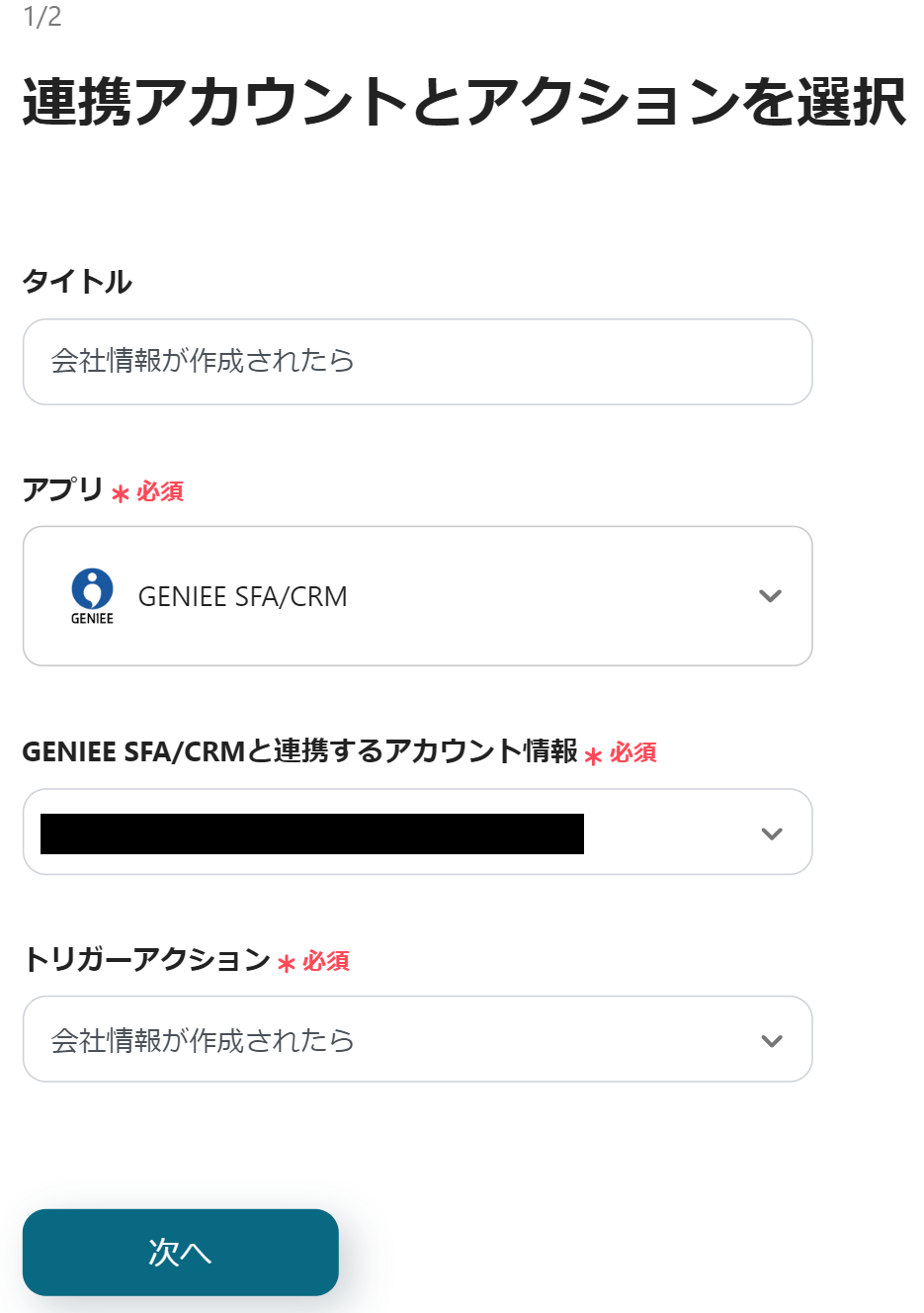
以下の画面が表示されたら、赤枠をクリックしてWebhook URLをコピーしましょう。
設定方法はこちらに詳しく記載されているので、同じように設定してください。
Webhookイベントを送信、またはトリガーとなるイベントを実行して「テスト」→「テスト成功」→「保存」をクリックします。
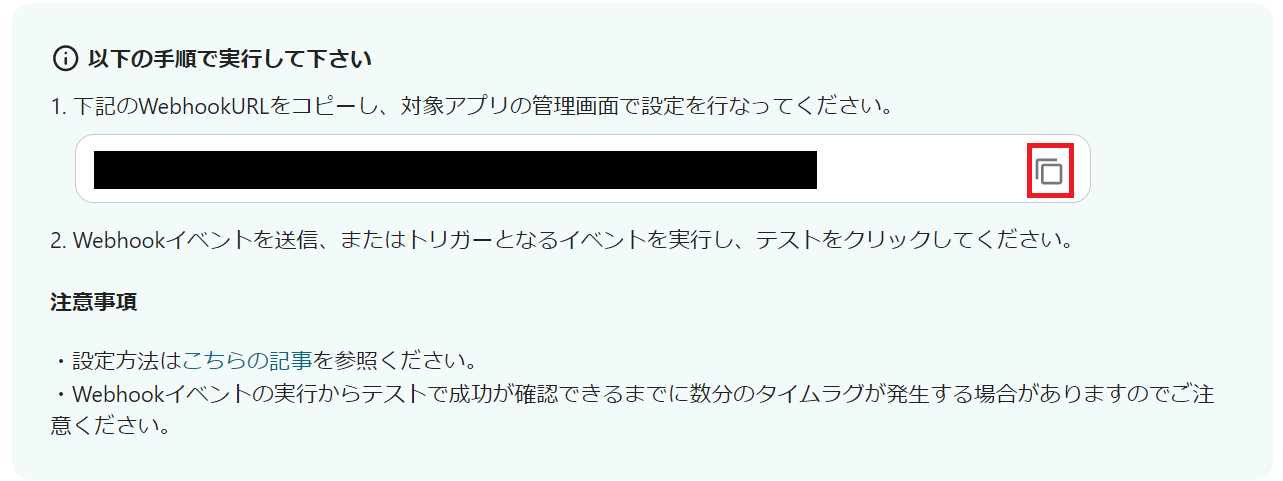
続いてAirtableの設定を行うので、「レコードを作成」をクリックしましょう。
以下の画面が表示されるので、設定を確認します。
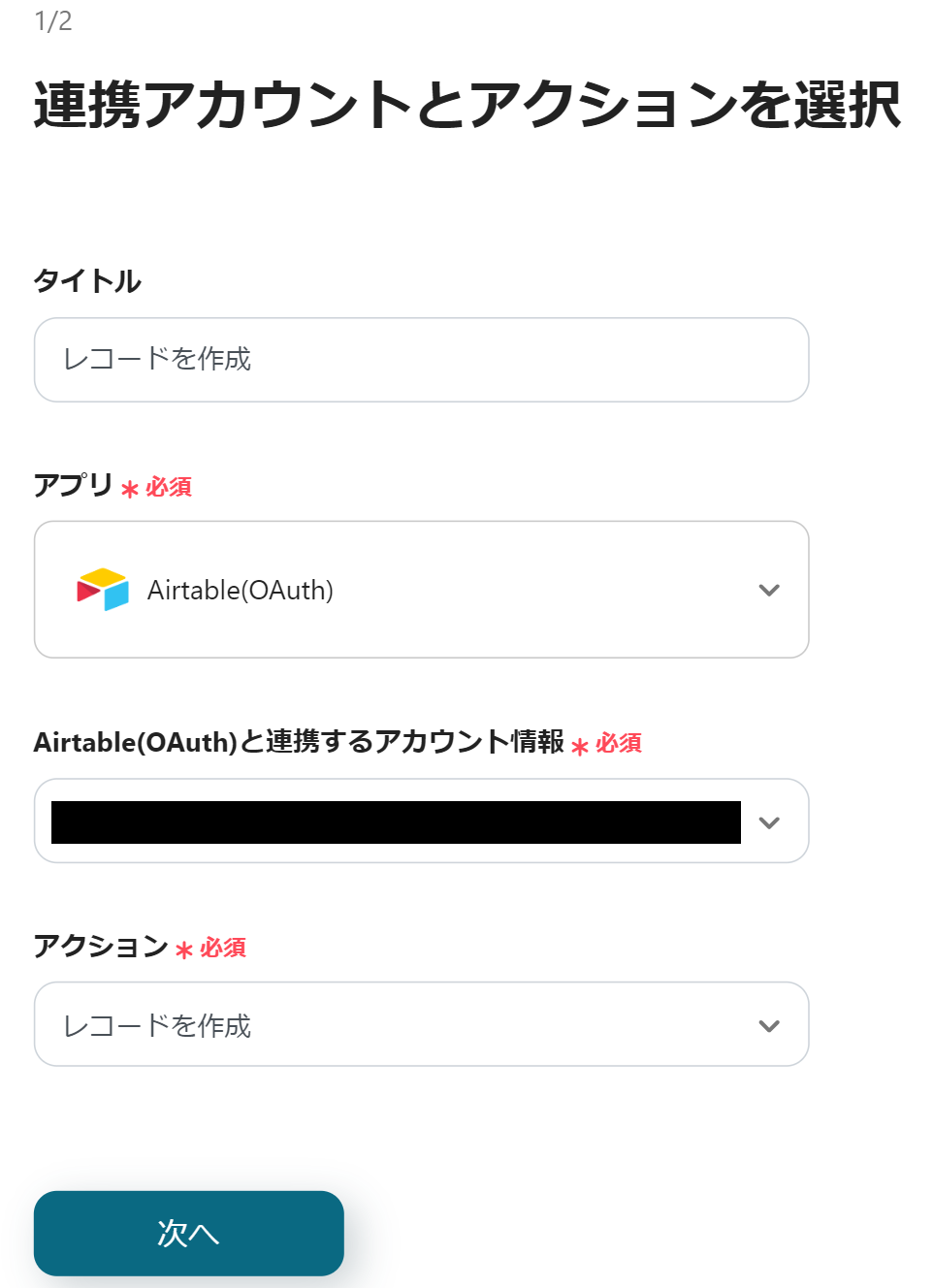
以下の画面が表示されたら、注意事項を確認してください。
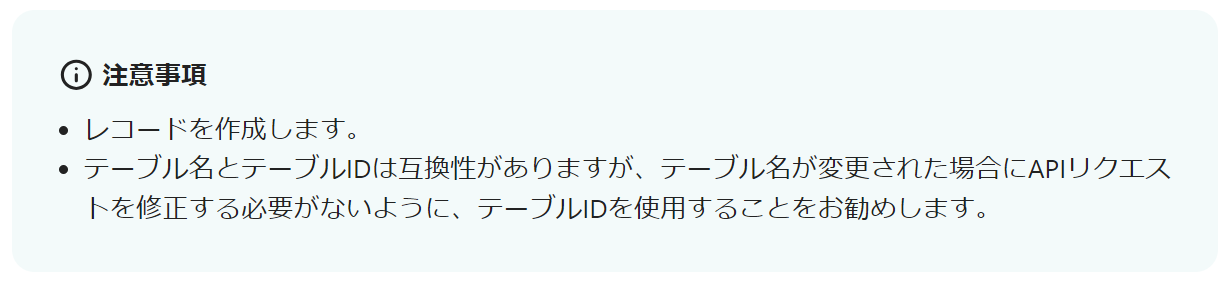
スクロールし、説明文を読んで「ベースID」と「テーブルIDまたは名前」の設定を行いましょう。
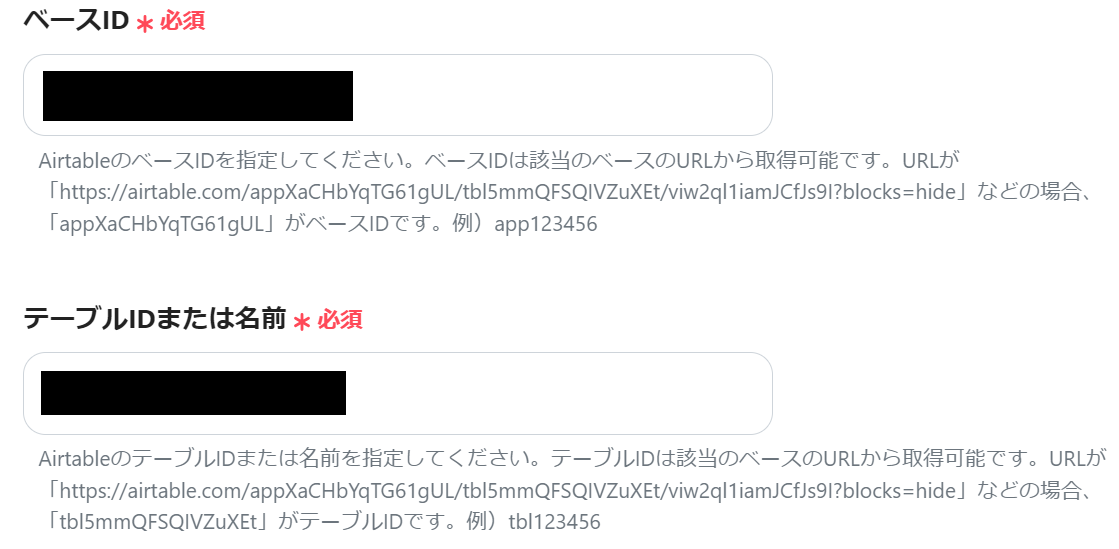
スクロールして、「フィールド情報」の設定を行います。
「フィールド名」に合う項目をGENIEE SFA/CRMのアウトプットを利用して設定してください。
※赤枠をクリックしたら、GENIEE SFA/CRMのアウトプットを利用できます。
{{会社名}}←アウトプットはこのように表示されます。
他の項目も同様に設定しましょう。
「テスト」→「テスト成功」→「保存」をクリックしてください。
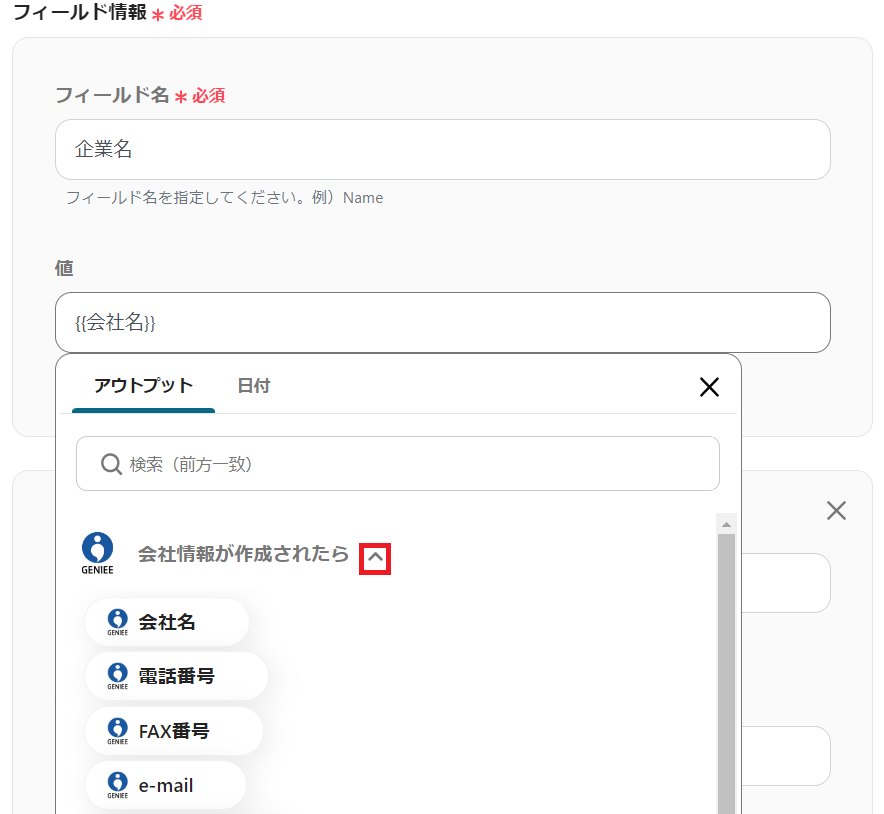
最後に「トリガーをON」をクリックしたら、自動化の設定は完了です。
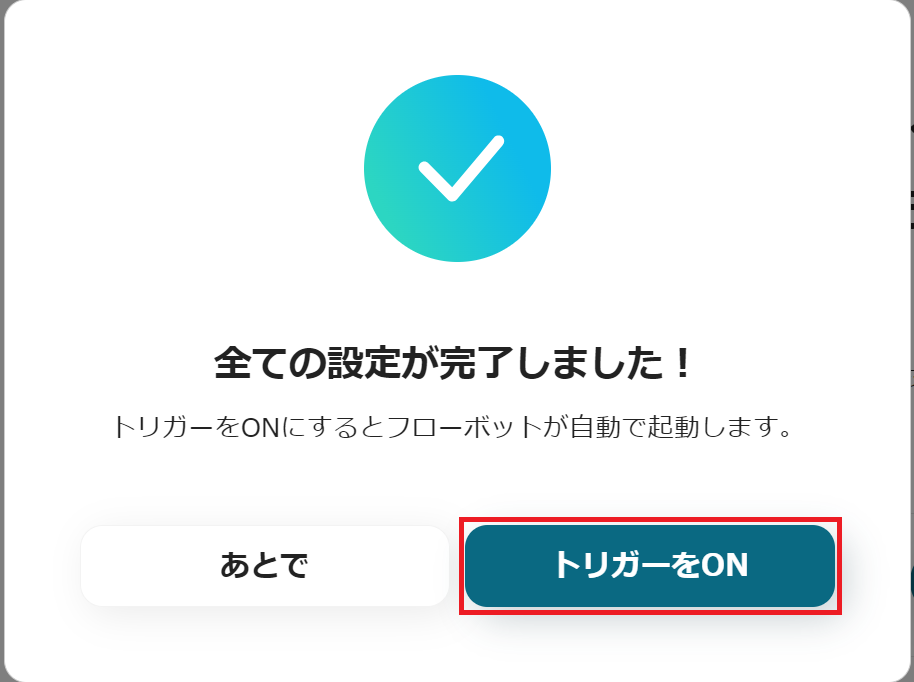
1.GENIEE SFA/CRMで見込み客が登録されたら、自動的にGoogleスプレッドシートに追加するフローです。
Googleスプレッドシートでも見込み顧客を管理している方に便利な自動化と言えます。
2.GENIEE SFA/CRMで見込み客が登録されたら、Google Chatに自動通知するフローです。
この自動化により、見込み顧客へのアプローチがスピーディーに行えるでしょう。
3.Googleスプレッドシートで行が追加されたら、Airtableにレコードを自動作成するフローです。
GENIEE SFA/CRMをGoogleスプレッドシートに変更したフローです。こちらも今回ご紹介した課題解消に適したフローになります。
本記事では「GENIEE SFA/CRMで会社情報が登録されたら、Airtableに追加する」フローの自動化設定を行いました。
この連携により、手作業による手間の削減だけでなく、誤入力なども予防でき、結果的に会社情報の管理効率を引き上げてくれそうです。
Yoomを活用して、簡単にアプリ連携し、自動化を進めてみましょう。
実際にYoomを操作してみたいという方は、こちらから無料登録をしてみてください。
